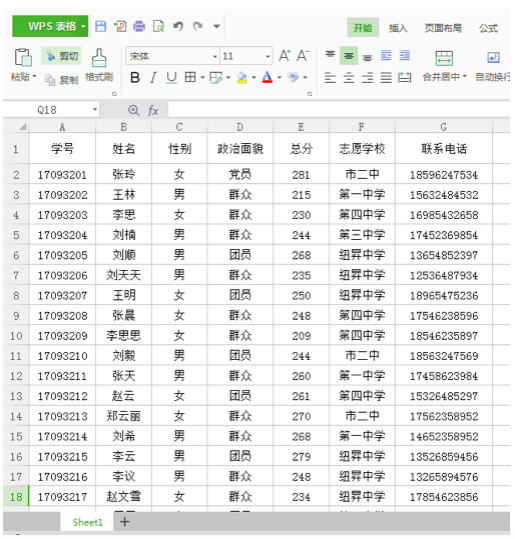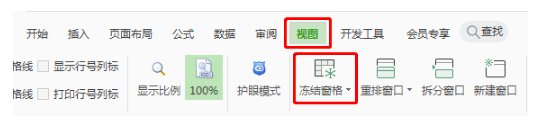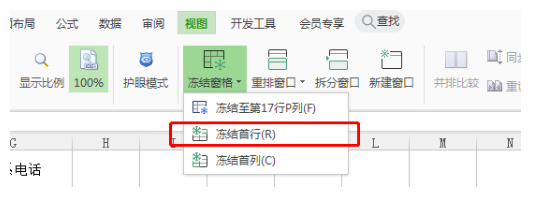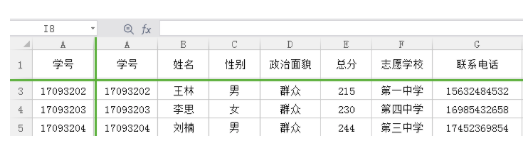通常情况下,当我们新建一个Excel表格时,视图中显示的是27行18列。行列的数量会根据行高和列宽的变化而变化,行高列宽的数值越大,其显示的数量则越少。如果编辑的内容相对较多,在编辑到一定位置的时候,我们往往会看不到表头标题,需要反复的上下滚动鼠标滚轴来查看表头信息,这样对于信息的录入就很不方便。今天就来教一教大家如何锁定Excel行和列,使得我们在拖拉滚动条时,表单的表头始终显示在活动窗口内。打开一个正在编辑的表格,如图所示,活动窗口内显示的只有18行,如果继续在下一行编辑的话,下拉滚动条表头也会随之上移,现在我们需要固定住表头信息;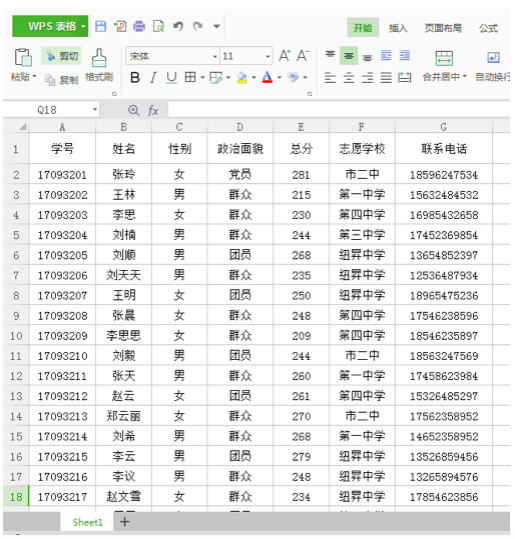
在开始菜单栏中找到【视图】并选择,点击功能区中的“冻结窗口”;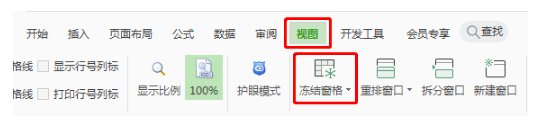
在弹出的下拉菜单中选择“冻结首行”(可以根据编辑需要选择设置冻结首列/首列);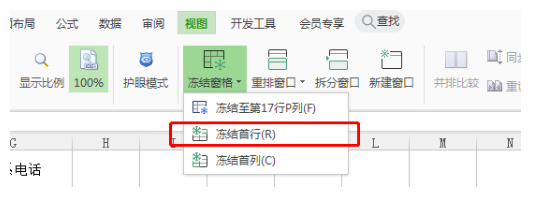
在冻结窗格的过程中,我们会发现不能同时冻结首行和首列,这时候该怎么办呢?第一步点击视图功能区中的“拆分窗口”,弹出两条绿色的分割线,将分割线分别移动到首行、首列的位置上,如图所示;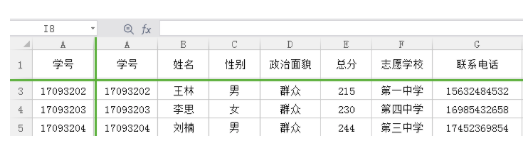
第二步点击“冻结窗格”就可以实现行和类同时锁定了,这样当我们上下左右拖动滚动条时都可以看到首行和首列的信息。

以上Excel的操作技巧,建议老师们收藏保存,以备不时之需!